Beliebte Tipps
- 3 Tipps, um Twitter Spaces als Zuhörer oder Gastgeber aufzuzeichnen
- Wie man auf einem Gateway-Laptop auf drei Arten einen Bildschirm aufnimmt
- Bildschirmaufnahme über das Snipping-Tool auf Windows 11
- Wie man auf Discord auf jedem Gerät einen Bildschirm aufzeichnet
- Wie Sie detailliert eine Bildschirmaufzeichnung auf einem Samsung Laptop durchführen
Schnelle Antwort:
Sie können mit OBS Clips erstellen, um vergangene Spielszenen auf Ihrem Computer zu erfassen. Alles was Sie brauchen ist die Aktivierung der Replay Buffer-Funktion und die Einstellung der Replay-Länge. Anschließend können Sie mit wenigen Klicks Clips auf Ihrem PC aufnehmen.
Inhaltsverzeichnis
Kannst du mit OBS auf dem PC Clips erstellen?
Wenn Sie ein Spieleliebhaber sind, gibt es sicherlich Zeiten, in denen Sie Ihre vergangenen Spielaktionen auf Ihrem PC oder Laptop aufzeichnen möchten, um Ihre erstaunliche Leistung in einem Spiel festzuhalten. Wenn es um das Aufnehmen auf einem PC geht, stehen Ihnen viele nützliche Tools zur Verfügung, und OBS ist eines davon. Hier möchte ich Ihnen eine detaillierte Anleitung geben, wie Sie mit OBS aufnehmen können. Wenn Sie nach weiteren praktischen Tipps suchen, sollten Sie unbedingt unseren umfassenden Leitfaden zu wie man auf dem PC aufnimmt überprüfen.
Wie man mit OBS unter Verwendung des Wiederholpuffers schneidet
Ist es möglich, mit OBS zu schneiden?
Ja, das ist es. Die Replay Buffer-Funktion von OBS ermöglicht es Ihnen, die letzten 15 Sekunden, 30 Sekunden oder mehr zu ausschneiden, je nach Ihren Einstellungen. Sie funktioniert, indem sie kontinuierlich eine festgelegte Dauer von Inhalten im Hintergrund aufzeichnet, ohne sie als Datei zu speichern, bis Sie sich dafür entscheiden. Daher ist der Replay Buffer besonders nützlich, um aufregende Momente oder Highlights während des Spielens festzuhalten, ohne kontinuierlich große Videodateien aufzeichnen und speichern zu müssen.
Mit OBS schneiden:
Schritt 1. Gehe zu OBS Studio > Datei > Einstellungen > Ausgabe und aktiviere Wiedergabepuffer.
Schritt 2. Legen Sie die Maximale Wiederholungszeit und das Maximale Speicherlimit entsprechend Ihren Bedürfnissen fest.
Schritt 3. Gehen Sie zum Abschnitt Aufnahme, um das Videoausgabeformat und die Qualität auszuwählen. Klicken Sie dann auf Anwenden.
Schritt 4. Gehen Sie zum Quellen-Panel, um die Aufnahmequellen hinzuzufügen, die Sie benötigen.
Schritt 5. Klicken Sie auf Start Replay Buffer, um die Wiedergabepufferung auf Ihrem Computer zu starten.
Schritt 6. Wenn Sie einen kürzlich erlebten Moment aufzeichnen möchten, klicken Sie auf die Schaltfläche Speichern Wiederholung im Bedienelemente-Panel, um den Clip zu speichern.
Schritt 7. Gehen Sie zu C:\Users\admin\Videos, um den Spielclip zu überprüfen.
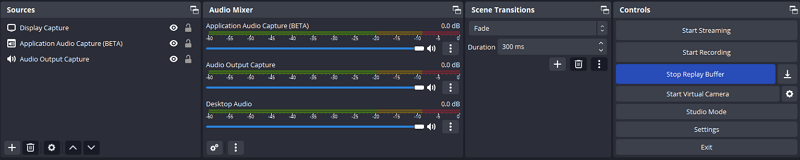
Ob Sie vergangene oder Echtzeit-Spielszenen auf Ihrem Computer erfassen möchten, ist OBS Studio eine ausgezeichnete Wahl. Wenn Sie weitere detaillierte Informationen zur Aufzeichnung von Gaming-Videos mit OBS suchen, sollten Sie unbedingt unseren umfassenden Leitfaden zu wie man OBS zur Aufzeichnung von Spielszenen verwendet überprüfen.
Zusammenfassung
Wenn Sie ein Video mit OBS zuschneiden, möchten Sie möglicherweise die Videoqualität und das Format anpassen, um sicherzustellen, dass es Ihren spezifischen Anforderungen entspricht. In diesem Fall können Sie sich auf verwandte Anleitungen beziehen, wie z.B. ‘Wie man OBS dazu bringt, in MP4 aufzunehmen’ oder ‘Wie man 1080p mit OBS aufnimmt’, um mehr über die richtigen Einstellungen zu erfahren.
Über den Autor
Das könnte dir auch gefallen
-
Wie man auf einem Chromebook Bildschirmaufnahmen mit Ton macht
Du wirst wissen, wie du auf einem Chromebook mit integrierten Bildschirmaufnahmeprogrammen oder Bildschirmaufnahme-Erweiterungen für Chrome Bildschirminhalte aufnehmen kannst.
Myra Xian Aktualisiert am -
Wie man auf Alienware einen Bildschirm aufzeichnet: 4 Tipps, die Ihnen gefallen werden
Egal welche Windows-Version Sie verwenden, mit nur wenigen Klicks können Sie auf einem Alienware-Laptop Bildschirmaufnahmen machen.
Myra Xian Aktualisiert am -
3 Neue Tipps: Wie man den Bildschirm unter Windows 10 aufzeichnet
Hier erfahren Sie, wie Sie Windows 10 detailliert mit Hilfe kostenloser oder einfacher Windows-Bildschirmaufzeichnungs-Apps aufzeichnen können.
Myra Xian Aktualisiert am

